Heutzutage wird die Menge an Informationen, die wir auf unseren Computern speichern, immer umfangreicher, da derzeit die meisten von uns alle Daten, Dateien, Berichte usw. auf virtuelle Weise gespeichert und verwaltet haben. Dies bedeutet, dass wir zusätzlich zu unseren PCs einen zusätzlichen Speicherort für all diese Daten benötigen. Einer der am häufigsten wiederkehrenden ist der Cloud-Speicher.
Mit Chromebook können wir uns online anmelden und alles, woran wir arbeiten, wird über dieses Medium gehostet. In einigen Fällen werden bis zu 100 GB Cloud-Speicher gewährt. Dies ermöglicht die vollständige Verfügbarkeit der Elemente, die wir behalten.
Darin befindet sich der Link des Google Drive-Kontos. Wenn Sie sich mit dem Google-Konto beim Chromebook anmelden, wird Drive logischerweise verknüpft. Sie können jedoch entscheiden, ob das Cloud-Laufwerk von Google Drive aus Sicherheitsgründen oder nur aufgrund der gespeicherten Daten mit dem Chromebook verbunden werden darf . auf einem lokalen Gerät.
Um auf dem Laufenden zu bleiben, abonniere unseren YouTube-Kanal! ABONNIEREN
So verbinden oder trennen Sie Google Drive auf Chromebook
Wir melden uns bei Chromebook an und gehen nach Hause. Klicken Sie dann auf Einstellungen (Ritzelsymbol):
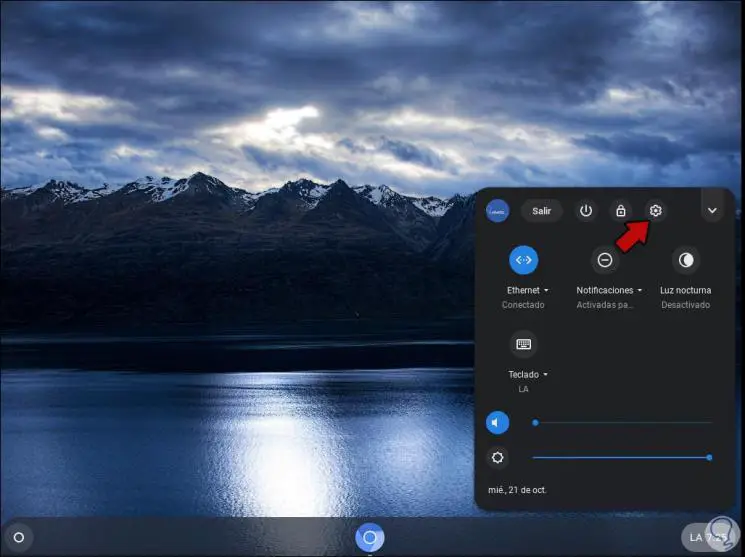
Im Konfigurationsfenster gehen wir nach unten und klicken auf “Erweiterte Konfiguration”:
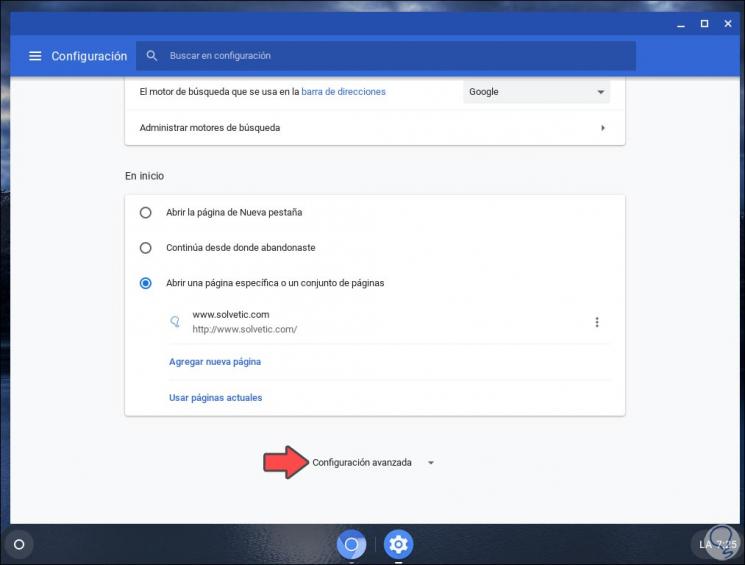
Danach müssen wir zum Abschnitt “Downloads” gehen und dort finden wir die Option “Google Drive-Konto trennen”:
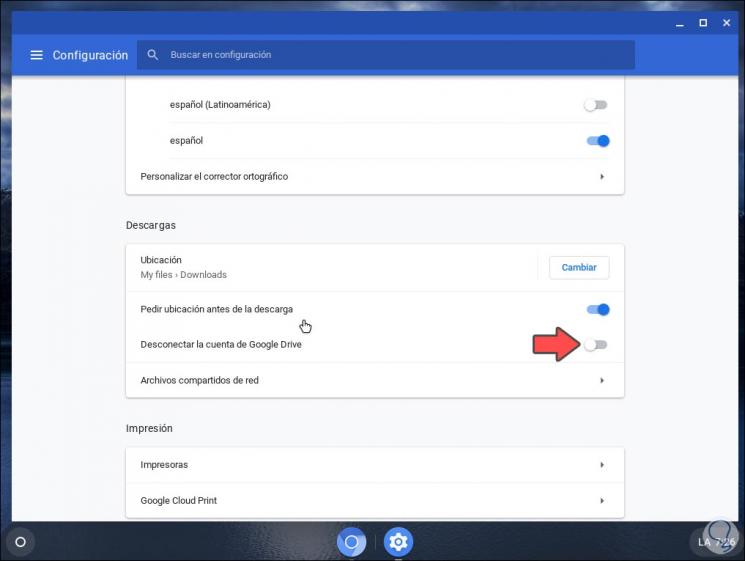
Wenn der Switch deaktiviert ist, wird das Laufwerkskonto getrennt. Um ihn zu aktivieren, klicken Sie einfach erneut auf den Switch:
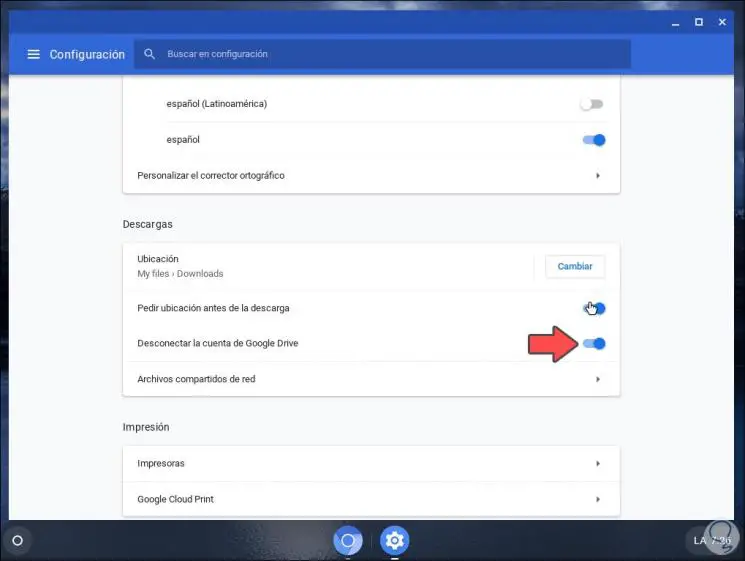
Es ist eine sehr einfache Methode, eine Verbindung zum Google Drive-Konto auf Chromebook herzustellen oder nicht.